Scheduler¶
Scheduler 节点是 触发方式 为 定时触发 规则的默认起始路由规则节点。用户可指定资产、输出 msg、选择通过第三方传入的预设时间表或在节点中自设使规则生效的时间等等,以供后续路由。该节点不能被删除。
节点类型¶
该节点是所有 触发方式 为 定时触发 规则的默认起始节点。更多信息,参见 创建规则。
输入和输出能力¶
该节点具有 0 个入口点和 1 个出口点。
节点属性¶
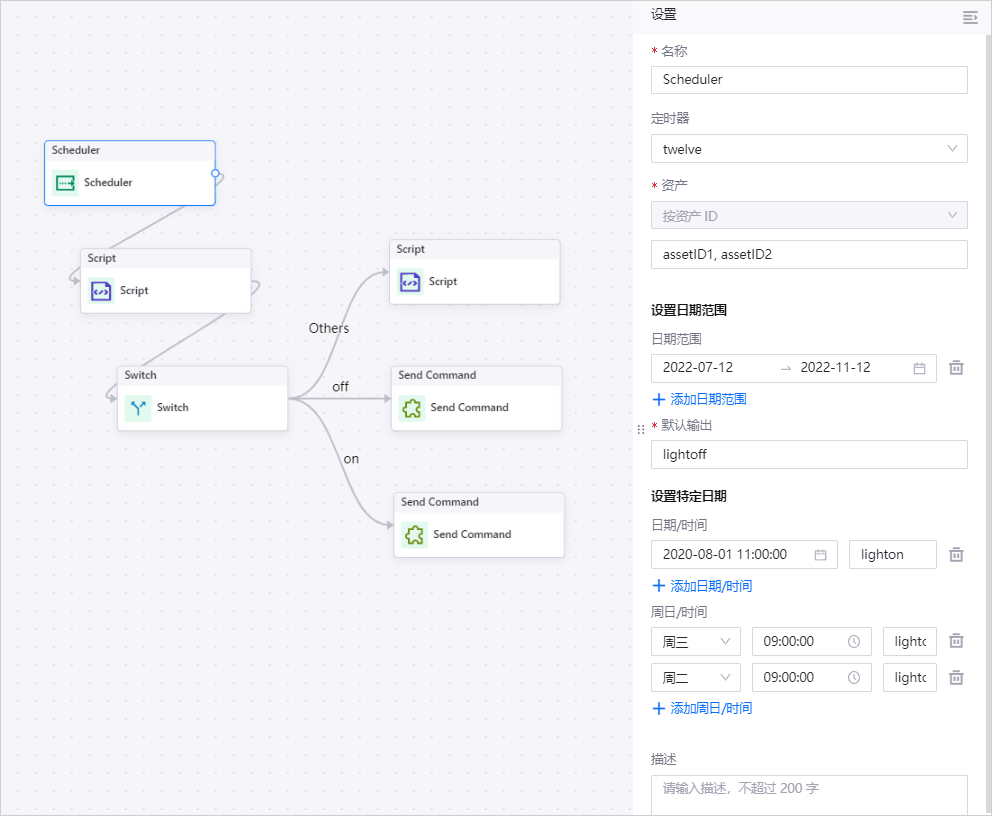
名称
该节点的名称。
资产
该规则适用的资产,通过 按资产 ID 或 按产品 指定。如果在 定时器 中选择了预设时间表,这里将会自动填充。
按资产 ID:输入资产的资产 ID,多个资产 ID 用逗号分隔。
按产品:选择一个或多个产品,并在下面的下拉列表列出的所选产品下的设备中选择设备。
设置日期范围
该规则生效的日期范围,点击 + 添加日期范围 以选择开始/结束时间。如果在 定时器 中选择了预设时间表,这里将会自动填充。如果留空,则此规则将永久有效。
添加多个日期范围可点击 + 添加日期范围。
默认输出
输出到输出 msg 的自定义默认内容(String 数据类型)。
设置特定日期
通过 设置特定日期 可选择时间点触发规则,并对应每一个时间点给出输出值。该输出值将覆盖以上 默认输出 的消息。如果在 定时器 中选择了预设时间表,这里将会自动填充。
在 设置特定日期 下可设置指定的 日期/时间 或 周日/时间。
日期/时间:选择指定的日期与时间,如果需要可针对其日期/时间填写输出值。添加多个日期/时间可点击 + 添加日期/时间。
周日/时间:选择指定的周日与时间,如果需要可针对其周日/时间填写输出值。添加多个周日/时间可点击 + 添加周日/时间。
如果以上的 设置日期范围 中有设置了日期范围,这里指定的日期/周日必须在日期范围内才有效。
描述
该节点的描述。
示例¶
输入示例¶
{
"validPeriods": [
{
"startTime": "2022-06-01",
"endTime": "2022-06-30"
}
],
"specialSchedules": [
{
"time": "2022-06-11 05:00:00",
"output": "lighton"
},
{
"time": "2022-06-18 05:00:00",
"output": "lighton"
}
],
"defaultValue": "lightoff",
"scheduleName": "demo_scheduler",
"assetIds": [
"M2DnLsrU",
"YtywtbYR"
]
}
输出示例¶
{
"MetaData": {
"cron": "38 1 7 6 6 ? 2022",
"jobName": "specialSchedule-2a9145c80e800000-38 1 7 6 6 ? 2022",
"commandValue": "lighton",
"validPeriods": "[2022-06-01 2022-06-30]",
"isWeekly": "false",
"assetIds": "M2DnLsrU,YtywtbYR",
"ruleId": "2a9145c80e800000",
"scheduleId": "2a91490ed4002000"
},
"Body": "M2DnLsrU,YtywtbYR"
}